Apakah kamu sering menggunakan WhatsApp Web di pc komputer atau laptop, tetapi ingin login whatsapp web tanpa scan? Tenang, kamu bisa ikuti beberapa langkah-langkah login WhatsApp Web tanpa scan yang akan kami bagikan dibawah ini!
Mengenal Lebih Dalam Tentang WhatsApp Web
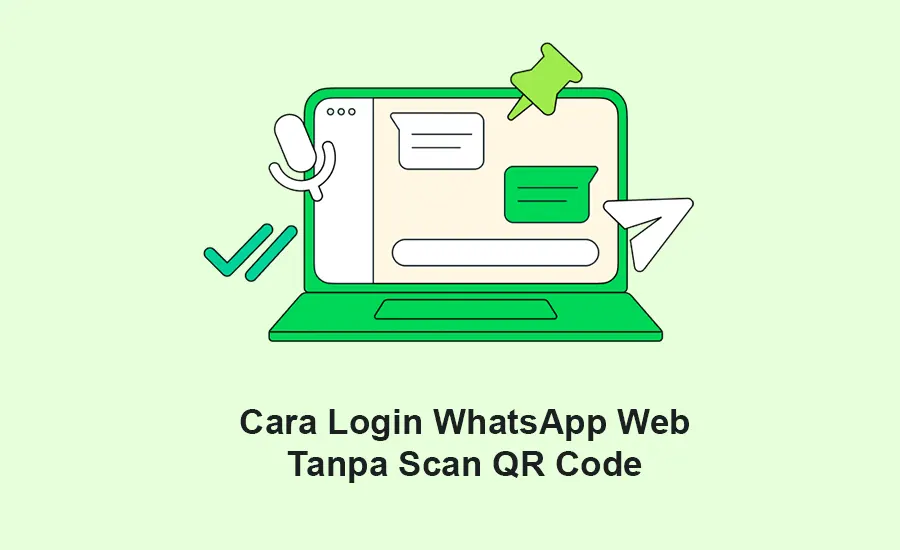
Kita pastinya setiap hari ketika berkomunikasi tidak terlepas dari penggunaan aplikasi WhatsApp. Dan whatsapp sendiri memiliki fitur bermana Whatsapp Web, dimana fitur ini sangat berguna untuk kita.
WhatsApp Web adalah sebuah fitur berbasis website dari WhatsApp yang berfungsi memeudahkan pengguna untuk bisa mengakses akun WhatsApp langsung melalui pc komputer/laptop melalui browser.
Jadi ketika kita sedang tidak memegang hp saat bekerja di komputer/laptop, kita bisa tetap mengakses WhatsApp langsung dari browser tanpa perlu memegang hp. Di WhatsApp web kita bisa tetap melihat chat masuk, membalas chat, melihat status wa teman, serta mengirim dan mengunduh file yang masuk di WhatsApp.
Jadi fitur whatsapp ini sangatlah berguna bagi banyak orang yang sering melakukan aktivitas pekerjaan di pc komputer/laptop. Tetapi tetap ingin bisa menggunakan WhatsApp tanpa perlu memegang hp.
Untuk bisa menggunakan WhatsApp Web kita perlu melakukan sinkoronasi akun WhatsApp terlebih dahulu. Caranya sangat mudah, buka browser masuk ke alamat https://web.whatsapp.com/. Kemudian akan muncul barcode di layar, lalu buka aplikasi WhatsApp di hp dan pilih menu Perangkat Tertaut. Lalu klik tombol Tautakan Perangkat, lalu scan barcode yang muncul di layar komputer/laptop.
Jika kita sudah pernah terhubung dengan cara tersebut, maka ketika menggunakan browser di perangkat yang sama kita sudah tidak perlu melakukan scan barcode lagi. Tetapi mungkin kamu secara tidak sengaja atau sengaja logout akun WhatsApp Web. Sehingga ketika membuka WhatsApp Web kamu harus melakukan scan barcode lagi. Lalu adakah cara login WhatsApp Web tanpa scan agar tidak berlulang?
Cara Login WhatsApp Web Tanpa Scan Barcode di Pengakat Yang Sama
Jika kamu ingin mengetahui cara login WhatsApp Web tanpa scan barcode di perangkat yang sama agar tidak berulang kali melakukan sinkronasi. Maka kamu bisa simak beberapa metode dan cara login WhatsApp Web tanpa scan barcode di bawah ini!
1. Manfaatkan Fitur Keep Me Signed In
Cara login whatsapp web tanpa scan barcode pertama yang paling mudah adalah dengan memanfaatkan fitur keep me signed in di WhatsApp Web, langkahnya sebagai berikut :
- Pertama silahkan buka browser dan akses halaman whatsapp web : https://web.whatsapp.com/
- Di bawah layar barcode atau QR Code silahkan kamu Checklist atau Centang opsi “Keep me signed in”.
- Selanjutnya silahkan kamu scan barcode yang tampil di layar halaman whatsapp web dengan masuk ke aplikasi whatsapp di hp dan pilih menu Perangkat Tertaut.
- Lalu lanjut klik tombol Tautakan Perangkat, dan kamu scan barcode yang muncul di layar komputer/laptop.
Dengan menerapkan langkah diatas, maka kamu ketika mengakses halaman WhatsApp Web secara otomatis akan masuk ke halaman chat tanpa perlu lagi melakukan scan barcode. Pastikan juga saat mengakses WhatsApp Web, hp yang terhubung dengan akun WhatsApp tersebut memiliki koneksi internet aktif.
2. Download Aplikasi WhatsApp di Komputer/Laptop
Cara login WhatsApp Web tanpa scan barcode kedua bisa kamu lakukan dengan menggunakan aplikasi WhatsApp. Aplikasi WhatsApp hanya bisa didapatkan ketika kamu menggunakan Windows 11 ke atas, jika kamu masih menggunakan Windows 10 atau 7 maka kamu tidak bisa menggunakan metode ini.
Berikut ini adalah langkah-langkah login WhatsApp Web tanpa scan barcode menggunakan aplikasi WhatsApp Desktop.
- Pertama silahkan kamu buka Microsoft Store di Windows 11 atau App Store ketika menggunakan Mac.
- Setelah itu, ketikan Whatsapp di kolom pencarian, lalu silahkan download dan install aplikasi WhatsApp ke PC.
- Jika sudah berhasil terinstal aplikasi whatsapp di Windows 11 atau mac, buka aplikasinya dan lakukan login dengan cara yang sama seperti metode pertama.
Setelah kamu berhasil melakukan sinkronasi akun WhatsApp, maka kamu tinggal buka aplikasi WhatsApp di PC. Maka kamu sudah tidak perlu melakukan login WhatsApp Web menggunakan scan barcode lagi.
3. Menggunakan Aplikasi BlueStacks
Jika kamu masih menggunakan Windows 7 atau Windows 10, maka kamu tidak bisa menggunakan aplikasi Windows langsung di PC. Karena itu, alternatif yang bisa kamu lakukan untuk login WhatsApp Web tanpa scan barcode adalah dengan memanfaatkan aplikasi Bluestacks.
- Pertama silahkan kamu unduh dan instal aplikasi Bluestack dari website resminya di https://www.bluestacks.com/id/index.html.
- Setelah itu, kamu buka aplikasi bluestack, lalu cari kotak pencarian, ketikan kata kunci WhatsApp.
- Kemudian kamu instal aplikasi whatsapp ke bluestack dan tunggu sampai aplikasi terinstal.
- Lalu silahkan kamu buka aplikasi whatsapp di bluestack, lalu masukan nomor hp akun wa kamu.
- Tunggu beberapa saat sampai kamu menerima kode OTP dari WhatsApp dan masukan kode OTP tersebut ke aplikasi wa yang ada di Bluestack.
- Terakhir tunggu beberapa saat sampai aplikasi whatsapp bisa kamu gunakan seperti kamu menggunakan aplikasi wa di hp.
Catatan saat kamu menggunakan metode ini, maka secara otomatis akun WhatsApp di hp akan logout atau keluar. Jika kamu ingin menggunakan WhatsApp di hp maka kamu harus meminta kode OTP lagi agar bisa login WhatsApp di hp.
4. Manfaatkan Ekstensi Chrome
Jika cara sebelumnya dirasa ribet karena harus download aplikasi Bluestack, maka ada login WhatsApp Web tanpa scan barcode lainnya yang bisa kamu gunakan. Yaitu dengan memanfaatkan ekstensi WhatsApp di Chrome, berikut ini adalah langkah-langkahnya :
- Pertama silahkan kamu buka Google Chrome di PC komputer/Laptop.
- Lanjut buka Chrome Web Store, ketikan ApkOnline APK Manager for Android Emulator di Kolom Pencarian.
- Lanjut klik Add to Chrome, lalu klik Add Extrension saat popup muncul.
- Ketika ekstensi ApkOnline APK Manager for Android Emulator sudah terpasang, maka kamu lanjut instal aplikasi whatsapp.
- Buka aplikasi whatsapp, masukan nomor hp akun WhatApp mu, masukan kode OTP yang dikirim via SMS.
- Tunggu beberapa saat maka kamu akan login ke akun WhatsApp mu melalui browser Chrome.
Sama seperti metode ketiga, cara ini juga akan membuat akun WhatsApp kamu di hp terlogout. Jadi ketika kamu ingin login akun WhatsApp di hp lagi kamu harus memasukan nomor hp dan memasukan kode otp kembali di aplikasi WhatsApp yang ada di hp.
5. Cara Login WhatsApp Web Tanpa Scan Barcode Menggunakan Kode OTP
Baru-baru ini WhatsApp telah menambahkan fitur login WhatsApp Web tanpa scan barcode menggunakan kode OTP yang dikirimkan via SMS. Untuk langkah-langkah login WhatsApp Web menggunakan kode OTP adalah sebagai berikut :
- Pertama buka browser dan masuk ke halaman https://web.whatsapp.com/
- Kemudian kamu klik Tautakan Dengan Nomor Telepon, lalu masukan nomor hp akun WhatsApp dengan memilih kode wilayah +62.
- Masukan nomor hp dengan benar dan klik tombol Lanjut, maka di aplikasi WhatsApp akan muncul notifikasi Masukan Kode Untuk Menautkan perangkat baru, lalu klik Konfirmasi.
- Silahkan cek di halaman WhatsApp Web akan ada 8 kode dengan kombinasi huruf dan angka.
- Buka aplikasi WhatsApp lagi, lalu masukan kode yang muncul di layar komputer/laptop ke aplikasi WhatsApp di hp.
Tunggu beberapa saat maka secara otomatis akun WhatsApp kamu akan login di WhatsApp Web tanpa scan barcode.
Akhir Kata
Jadi itulah tadi 5 login WhatsApp Web tanpa scan barcode yang bisa kamu coba. Cara diatas bisa kamu manfaatkan ketika kamu ingin menggunakan WhatsApp Web secara rutin di perangkat pc komputer/laptop yang sama setiap harinya.
Artikel menarik lainnya:
